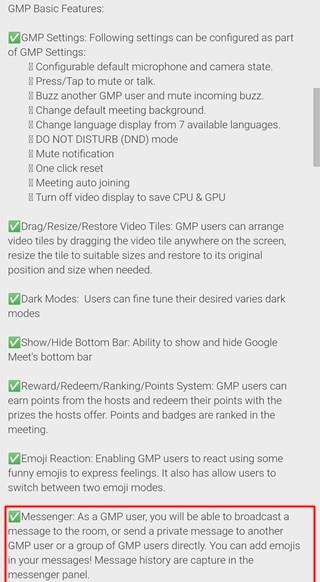Google Meet je postal priljubljena platforma za videokonference zaradi svojih neštetih funkcij in integracije z obstoječimi Googlovimi storitvami, kot sta Hangouts in Gmail . Meet vam omogoča, da si ogledate več udeležencev hkrati, predstavite okna in aplikacije, spremenite fotoaparat in celo klepetate z udeleženci sestanka. Vendar je klepet javen, kar morda ni idealno mesto za razpravo o notranjih zadevah.
Torej lahko nekomu na sestanku pošljete zasebna sporočila ? Pa ugotovimo!
Ali lahko pošiljate zasebna sporočila v Google Meetu?
Ne. Med sestanki v Googlu Meet ne morete pošiljati zasebnih sporočil. Medtem ko druge storitve ponujajo to možnost, so bolj osredotočene na osebne klepete in priložnostna srečanja.
Po drugi strani Google Meet skrbi za izobraževalne ustanove in organizacije, kar pomeni, da so zasebni klepeti in možnost pogovora na sestanku običajno škodljivi. Zato ta funkcija ni bila dodana v Google Meet.
Kako lahko stopite v stik z nekom na sestanku Google Meet?
Kot ste morda ugotovili, med sestanki ne morete kontaktirati nekoga, razen prek javnega klepeta. Vaša e-pošta in drugi kontaktni podatki bodo skriti vsem članom sestanka, razen skrbniku in gostitelju srečanja.
Tako imate v bistvu dve možnosti, lahko sami zaprosite za kontaktne podatke osebe v javnem klepetu ali pa pridobite njene kontaktne podatke prek gostitelja srečanja ali skrbnika.
Poleg tega, če oseba, s katero želite vzpostaviti stik, dela v isti organizaciji kot vi, obstaja velika verjetnost, da jo lahko kontaktirate tudi prek svoje organizacije.
Ali lahko nekoga omenite ali označite v klepetu?
Na žalost javni klepet med sestanki te možnosti nima. Če pa uporabljate klepetalnice Hangouts ali Google Chat, lahko javnemu imenu osebe dodate predpono »@«, da jo omenite v klepetu. Za zdaj ni mogoče označiti ali omeniti nekoga v javnem klepetu med sestanki Meet.
Upamo, da je ta vodnik pomagal osvetliti pošiljanje zasebnih sporočil v Google Meet. Če se soočate s kakršnimi koli dodatnimi težavami ali imate še kakšno vprašanje za nas, se obrnite na spodnje komentarje.
Lahko preizkusite razširitev Meet Plus, ki je na voljo za Chrome in vam omogoča pošiljanje zasebnega sporočila ali posamezen klepet v storitvi Google Meet.
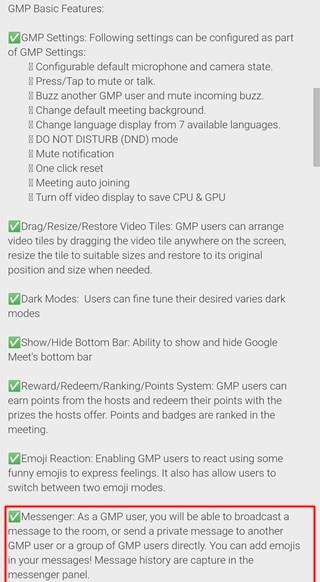
Seveda mora imeti oseba, s katero želite zasebno klepetati v storitvi Google Meet, v svojem brskalniku nameščeno razširitev Meet Plus.
Ni treba posebej poudarjati, da to ni tako priročno, kot bi bilo, če bi Google preprosto dodal možnost pošiljanja osebnega sporočila v Google Meet, da vam ne bi bilo treba skrbeti, da bo vaš učitelj ali delodajalec gledal vsako sporočilo.
Čeprav Google še ni podal nobenih uradnih komentarjev o pomanjkanju funkcije zasebnih sporočil v Meetu, je zelo verjetno, da funkcija manjka namerno.
Ker Google Meet uporabljajo šole in univerze po vsem svetu, bi bilo dodajanje možnosti, da študentom omogočite zasebni klepet, kontraproduktivno.
Ob tem bomo še naprej spremljali situacijo in objavili posodobitev, ko se bo pojavilo več podrobnosti o manjkajoči funkciji zasebnih sporočil v storitvi Google Meet.